유튜브 브랜드 채널 사용법: 관리자 추가 방법, 브랜드 채널 양도하는 방법

| ▣ 목록 (LIST) ▣ |
1. 유튜브 브랜드 채널 설정 들어가기
2. 유튜브 브랜드 채널 관리자 추가하기
3. 새 관리자가 유튜브 브랜드 계정 사용할 수 있도록 설정하기
4. 브랜드 유튜브 채널 양도하기
1. 유튜브 브랜드 채널 설정 들어가기
(1) 유튜브 로그인하기
(2) 오른쪽 상단에 프로필 누르기
(3) 리스트에서 '설정' 선택하기

2. 유튜브 브랜드 채널 관리자 추가하기
(1) 내 YouTube 채널아래 채널 관리자에서 '관리자 추가 또는 삭제' 클릭하기
(2) 사용자 아래 있는 '권한 관리' 버튼 선택하

(3) 상단에 계정 추가 아이콘 클릭하

(4) 유튜브 브랜드 계정을 관리할 이메일 주소 입력하기
(5) 추가적인 관리자를 만드는 것이기 때문에 '관리자' 선택하
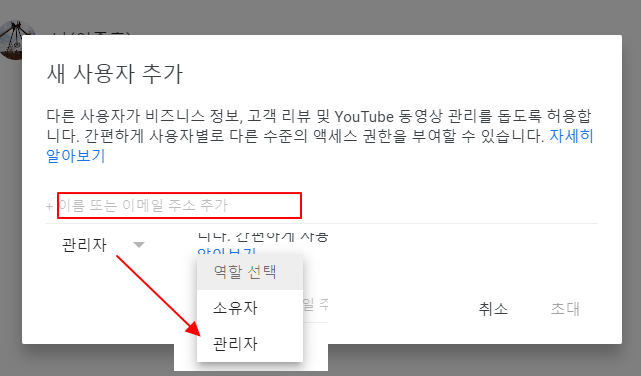
(6) 새 사용자 추가 '초대' 버튼 누르기
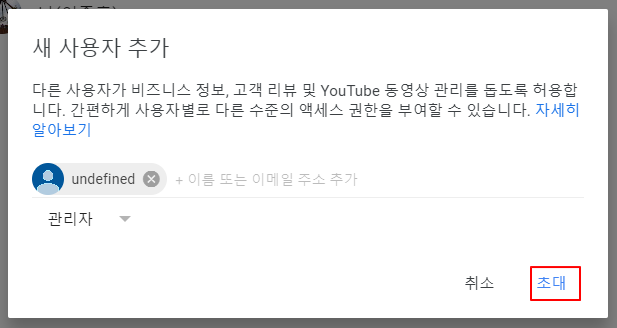
3. 새 관리자가 유튜브 브랜드 계정 사용할 수 있도록 설정하기
(1) 구글 지메일으로 이동하기
(2) 구글에서 온 관리자 초대 이메일을 클릭하기
(3) '초대수락' 버튼 클릭하

(4) 초대 수락에서 '수락' 버튼 누르면 이제 새로운 관리자가 유튜브 스튜디오를 사용할 수 있습니다.

4. 브랜드 채널 유튜브 양도하기
(1) 브랜드 유튜브 메인 계정에서 로그인하기 (추가 관리자 아님)
(2) 위의 브랜드 계정 세부 정보로 이동하기 (위 1,2번 참고하기)
(3) 추가된 브랜드 계정에서 '주 소유자' 변경하기
(4) 아래 '확인' 버튼을 누르면 됩니다.

(5) 유튜브 계정 7일 후 정상적으로 채널을 이전 받을 수 있습니다.
(6) 채널을 완전히 이전이 끝나면 추가적인 관리자도 선임할 수 있습니다.
이상으로
유튜브 브랜드 채널 관리자 추가하는 방법과 브랜드 채널 다른 사람에게 양도 이전하는 방법에 대해 알아보았습니다.






댓글